Kuidas ühendada mikrofon karaoke jaoks sülearvutiga
Karaoke kasutamine on suurepärane viis lõbutsemiseks. Kuid selleks, et seade täidaks täielikult oma funktsioone, on oluline järgida teatud ühenduse reegleid. Kõige tavalisem küsimus, mis tekib, on mikrofoni ühendamine seadmega. Seetõttu vaatleme selles artiklis mitmeid meetodeid, mis võivad kasutajale kindlasti kasulikud olla. Lisaks õpime, kuidas seadet konfigureerida.

Artikli sisu
Seejuures muidugi vahendite lubatavast kulutamisest lähtuvalt.
Standardne võimalus mikrofoni ühendamiseks
Esiteks vaatame üsna levinud meetodit, millega saab kindlasti hakkama inimene, kellel pole erilisi oskusi ja teadmisi. Niisiis, allpool on toodud toimingud ja soovitatav on neist kinni pidada:
- Kui räägime sülearvuti tavalistest pistikutest, siis tasub meeles pidada 3,5 millimeetrit. Mis puudutab seadme enda väljundpistikut, siis seal on kaks auku. Esimesel neist on mõõt 6,5 mm ja teise - 3,5. Vastavalt sellele kasutame neist viimast.Kuna mittestandardse väljundi kasutamiseks on vaja osta spetsiaalne adapter. Seda saab osta heliseadmete kauplustes.
TÄHELEPANU. Mitte mingil juhul ei tohi ühendada tavalist pistikut mittestandardse sisendiga. Vastasel juhul võib tekkida kogu seadme rikke oht.
 Seega, kui konnektoritega on kõik selge, teatud osad kasutuses, võite hakata elemente ühendama. Selleks tuleks sülearvuti küljepaneelilt leida vajalikud süvendid. Pistiku värv sõltub muidugi otseselt disaini tootjast, kuid enamasti võite märgata selliseid loomupäraseid toone nagu oranž või roosa. Järelikult on järgmine samm sisestada pistik, kuni see teeb iseloomuliku klõpsatuse.
Seega, kui konnektoritega on kõik selge, teatud osad kasutuses, võite hakata elemente ühendama. Selleks tuleks sülearvuti küljepaneelilt leida vajalikud süvendid. Pistiku värv sõltub muidugi otseselt disaini tootjast, kuid enamasti võite märgata selliseid loomupäraseid toone nagu oranž või roosa. Järelikult on järgmine samm sisestada pistik, kuni see teeb iseloomuliku klõpsatuse.- Pärast seda peaks seadme ekraanile ilmuma ühenduse teatis ja tegumiribale ilmuma ikoon. Tavaliselt asub see määratud aja lähedal.
VIIDE. Struktuuri korrektseks toimimiseks on tungivalt soovitatav arvuti taaskäivitada.
- Järgmiseks, kui monitor süttib uuesti, peate mõne seade muudatused taasesitama. Selleks klõpsake nuppu "Start" ja minge jaotisse "Juhtpaneel". Seal väärib märkimist rida nimega “helid ja heliseadmed”. Teil on juurdepääs vahekaardile "heli", kus saate minna "heli" aknasse, klõpsates esmalt "heli salvestamine". Seal, kus on kirjas "mikrofon", saate muuta parameetreid, näiteks suurendada helitugevust ja nii edasi.
TÄHTIS. Pärast kõigi ülalkirjeldatud manipulatsioonide tegemist klõpsake kindlasti nuppu "OK". Nii salvestate muutunud näitajad.
Bluetooth ühendus
Tänu kaasaegsetele tehnoloogiatele leiate üha enam komplekti, mis koosneb sisseehitatud kõlariga mikrofonist. See on täpselt selline disain, mis installitakse Bluetoothi abil. Seadmete aktiveerimise protsess on võimalikult lihtne ja hõlmab järgmisi toiminguid:
- Esiteks lülitub seade sisse.
- Järgmisena peate sülearvutis klõpsama Bluetoothi ikooni. Pärast seda kuvatakse loend, milles peate märkima soovitud nime. Sidumine toimub alles pärast seda, kui kõlar on valitud heliväljundi põhiseadmeks.
Seega, nagu näete, ei pea te mikrofoni ise ühendama.
- Lõpuks peaksite otsustama faili üle ja käivitama selle koos tekstiga. Hääle vastuvõtmine toimub iseseisvalt samamoodi nagu signaali vastuvõtmine ja heli segamine vokaaliga. Kuna kõnelejale täiendavat häält ei edastata, siis laulmine ise loomulikult ei viibi.
VIIDE. Kui seadmed toetavad mis tahes Bluetoothi versiooni, mitte ainult ühte, siis osaleb varem välja antud versioon.
Juhtnuppude osas on spetsiaalsed nupud, mis asuvad otse seadme korpusel. Enamasti on see kõige tavalisem segisti. Selle abiga saate reguleerida mitte ainult muusika ja hääle helitugevust, vaid ka erinevate efektide rakendamist. Seega on võimalik etendusele luua huvitav lisa, näiteks kaja või moonutus.
TÄHTIS. Kuna ühendus on traadita ja karaokemikrofonide jaoks on ette nähtud ainult tavaline täisväärtuslik "pistikupesa" - juhtmega mikrofonide jaoks peate ostma adapteri "mini-pistikusse".Kui sülearvuti pole esitatud Bluetoothi funktsiooniga üldse varustatud, peate ostma spetsiaalse välise mooduli. Tänu sellele tunneb süsteem seadmed kohe ära ja installib vajalikud ressursid.

Kuidas seadistada mikrofoni
Seda tehakse vastavalt pärast seda, kui mikrofon on ühendatud ja seade on töövalmis.
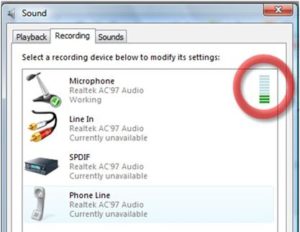 Seega peaksite esmalt minema tegumiribale, kus peate otse klõpsama kõlariikoonil. Tulevikus on teil juurdepääs aknale nimega "omadused". Selles jaotises saate seadmeid konfigureerida.
Seega peaksite esmalt minema tegumiribale, kus peate otse klõpsama kõlariikoonil. Tulevikus on teil juurdepääs aknale nimega "omadused". Selles jaotises saate seadmeid konfigureerida.- Niisiis, peame pöörduma reale "tasemed".
- Mikrofoni põhistruktuuriga õige ühendamise indikaator on selle seadete rea leidmine otsingus. Et teha kindlaks, kas mehhanism on parasjagu sisse või välja lülitatud, peaksite vaatama "bilansi" nupu kõrval olevat ikooni. Kui näete, et see on punase joonega läbi kriipsutatud, pole aktiveerimist toimunud.
- Seetõttu peate tööprotsessi alustamiseks sellel klõpsama.
- Ja nüüd saate mikseri abil otse mikrofoni heli reguleerida.
VIIDE. Esitatud juhised on mõeldud ainult Windows 7 kasutajatele.
- Vanemate mudelite omanike jaoks on koostatud veidi erinev toimingute algoritm. Peate ühendama seadme pistiku helikaardi väljundiga.
- Järgmisena klõpsake nuppu "Start" ja valige "Juhtpaneel".
- Seejärel peaksite seadetest leidma jaotise "heli". Peaksite sellel kaks korda klõpsama.
- Teid viiakse automaatselt üle jaotisesse "Kõne", kus peate tegelikult märkima "helitugevuse" ja seejärel minema jaotisse "Atribuudid". Siin tehakse muudatusi.Nüüd, kui olete enda jaoks sobivad valikud valinud, ärge unustage andmete salvestamiseks klõpsata "OK".
- Lõpuks saate installida karaoke jaoks spetsiaalse programmi ja nautida oma vaba aega.
Kuidas ühendada karaokemikrofon kõlaritega sülearvuti kaudu
Selleks esitatakse järgmine loetelu sammudest, mis kindlasti aitavad teil tulemusi saavutada. TÄHTIS! Juhised kehtivad eranditult Windows 7 omanikele, seetõttu ei sobi meetod teistele.
 Seetõttu peate esmalt klõpsama ikoonil, mis asub otse teavitusalal.
Seetõttu peate esmalt klõpsama ikoonil, mis asub otse teavitusalal.- Seejärel peaksite märkima rea nime "helid" all. Teil on juurdepääs hüpikaknale, kus saate klõpsata nupul "Salvesta".
- Järgmiseks peate kindlasti leidma oma seadme loendist, mis avaneb pärast eelmiste toimingute sooritamist. Kõige sagedamini kuvatakse teie seadme või selle osa nimi.
- Protseduuri lõpuleviimiseks peate hiire parema poolega nime peal topeltklõpsama. Seejärel valige rida "omadused" ja seejärel "kuula". Seejärel peate klõpsama jaotist "Kuula sellest seadmest".
TÄHELEPANU. Ärge unustage teha muudatusi, kasutades nuppu "Salvesta" või "Rakenda". Vastasel juhul jäävad varasemad manipulatsioonid tulemusteta.
- Kõige lõpus on tungivalt soovitatav määratud toimingud üle kontrollida ja proovida kujundust töötada. Kui heli edastatakse otse kõlaritest, olete teinud kõik usaldusväärselt.
Seega näete, et mis tahes ühendusviis ei nõua kaptenilt eriteadmisi ja -oskusi. Seetõttu saab kirjeldatud tööga hakkama isegi algaja kasutaja.







Kas kõlarid saavad korraga koos töötada, mille kaudu esitusloendit esitatakse, ja mikrofon, mille kaudu peate oma hääle võimendamiseks rääkima?